ASUS M2N Plus User Manual [fr]

M2N-Plus SLI
Vista Edition
Carte mère

F2988
Première édition V1
Janvier 2007
Copyright © 2007 ASUSTeK COMPUTER INC. Tous droits réservés.
Aucun extrait de ce manuel, incluant les produits et logiciels qui y sont décrits, ne peut être reproduit, transmis, transcrit, stocké dans un système de restitution, ou traduit dans quelque langue que ce soit sous quelque forme ou quelque moyen que ce soit, à l’exception de la documentation conservée par l’acheteur dans un but de sauvegarde, sans la permission écrite expresse de ASUSTeK COMPUTER INC. (“ASUS”).
La garantie sur le produit ou le service ne sera pas prolongée si (1) le produit est réparé, modifié ou altéré, à moins que cette réparation, modification ou altération ne soit autorisée par écrit par ASUS; ou (2) si le numéro de série du produit est dégradé ou manquant.
ASUS FOURNIT CE MANUEL “TEL QUE” SANS GARANTIE D’AUCUNE SORTE, QU’ELLE SOIT EXPRESSE OU IMPLICITE,COMPRENANT MAIS SANS Y ETRE LIMITE LES GARANTIES OU CONDITIONS DE COMMERCIALISATION OU D’APTITUDE POUR UN USAGE PARTICULIER. EN AUCUN CAS ASUS, SES DIRECTEURS, CADRES, EMPLOYES OU AGENTS NE POURRONT ÊTRE TENUS POUR RESPONSABLES POUR TOUT DOMMAGE INDIRECT, SPECIAL, SECONDAIRE OU CONSECUTIF (INCLUANT LES DOMMAGES POUR PERTE DE PROFIT, PERTE DE COMMERCE, PERTE D‘UTILISATION DE DONNEES, INTERRUPTION DE COMMERCE ET EVENEMENTS SEMBLABLES), MEME SI ASUS A ETE INFORME DE LA POSSIBILITE DE TELS DOMMAGES PROVENANT DE TOUT DEFAUT OU ERREUR DANS CE MANUEL OU DU PRODUIT.
LES SPECIFICATIONS ET INFORMATIONS CONTENUES DANS CE MANUEL SONT FOURNIES A TITRE INFORMATIF SEULEMENT, ET SONT SUJETTES A CHANGEMENT A TOUT MOMENT
SANS AVERTISSEMENT ET NE DOIVENT PAS ETRE INTERPRETEES COMME UN ENGAGEMENT DE LA PART D’ASUS. ASUS N‘ASSUME AUCUNE RESPONSABILITE POUR TOUTE ERREUR OU INEXACTITUDE QUI POURRAIT APPARAITRE DANS CE MANUEL, INCLUANT LES PRODUITS ET
LOGICIELS QUI Y SONT DECRITS.
Les produits et noms de sociétés qui apparaissent dans ce manuel ne sont utilisés que dans un but d’identification ou d’explication dans l’intérêt du propriétaire, sans intention de contrefaçon
ii

Table des matières
Notes ......................................................................................................... |
vii |
Informations sur la sécurité..................................................................... |
viii |
A propos de ce guide.................................................................................. |
ix |
M2N-Plus SLI Vista Edition : les caractéristiques en bref....................... |
xi |
Chapitre 1 : |
Introduction au produit |
|
|
1.1 |
Bienvenue !................................................................................... |
1-1 |
|
1.2 |
Contenu de la boîte...................................................................... |
1-1 |
|
1.3 |
Fonctions spéciales..................................................................... |
1-2 |
|
|
1.3.1 |
Points forts du produit...................................................... |
1-2 |
|
1.3.2 |
Fonctions ASUS AI Lifestyle ........................................... |
1-4 |
|
1.3.3 |
Fonctions spéciales ASUS.............................................. |
1-5 |
|
1.3.4 |
Fonctions ASUS et les OS les supportant....................... |
1-6 |
Chapitre 2 : Informations sur le matériel |
|
||
2.1 |
Avant de commencer.................................................................... |
2-1 |
|
2.2 |
Vue générale de la carte mère..................................................... |
2-2 |
|
|
2.2.1 |
Orientation de montage................................................... |
2-2 |
|
2.2.2 |
Pas de vis........................................................................ |
2-2 |
|
2.2.3 |
Layout de la carte mère................................................... |
2-3 |
|
2.2.4 |
Contenu du layout........................................................... |
2-4 |
2.3 |
Central Processing Unit (CPU).................................................... |
2-6 |
|
|
2.3.1 |
Installer le CPU................................................................ |
2-6 |
|
2.3.2 |
Installer l’ensemble ventilateur-dissipateur...................... |
2-8 |
2.4 |
Mémoire système........................................................................ |
2-11 |
|
|
2.4.1 |
Vue générale.................................................................. |
2-11 |
|
2.4.2 |
Configurations mémoire................................................. |
2-11 |
|
2.4.3 |
Installer une DIMM........................................................ |
2-13 |
|
2.4.4 |
Retirer une DIMM.......................................................... |
2-13 |
2.5 |
Slots d’extension........................................................................ |
2-17 |
|
|
2.5.1 |
Installer une carte d’extension....................................... |
2-17 |
|
2.5.2 |
Configurer une carte d’extension................................... |
2-17 |
|
2.5.3 |
Assignation d’IRQ.......................................................... |
2-18 |
|
2.5.4 |
Slots PCI........................................................................ |
2-18 |
|
2.5.5 |
Slots PCI Express x1..................................................... |
2-18 |
|
2.5.6 |
Slots PCI Express x16................................................... |
2-19 |
iii

Table des matières
2.6 |
Jumper |
......................................................................................... |
2-20 |
2.7 |
Connecteurs................................................................................ |
2-22 |
|
|
2.7.1 ..................................................... |
Connecteurs arrières |
2-22 |
|
2.7.2 ........................................................ |
Connecteurs internes |
2- |
Chapitre 3 : |
Démarrer |
|
|
3.1 |
Démarrer pour la première fois................................................... |
3-1 |
|
3.2 |
Eteindre l’ordinateur..................................................................... |
3-2 |
|
|
3.2.1 |
Utiliser la fonction d’arrêt de l’OS.................................... |
3-2 |
|
3.2.2 |
Utiliser la double fonction de l’interrupteur |
|
|
|
d’alimentation................................................................... |
3-2 |
Chapitre 4 : Le BIOS |
|
||
4.1 |
Gérer et mettre à jour le BIOS..................................................... |
4-1 |
|
|
4.1.1 |
Utilitaire ASUS Update ................................................... |
4-1 |
|
4.1.2 |
Créer une disquette de boot............................................ |
4-4 |
|
4.1.3 |
Utilitaire ASUS EZ Flash 2............................................... |
4-5 |
|
4.1.4 |
Mettre à jour le BIOS....................................................... |
4-6 |
|
4.1.5 |
Sauvegarder le BIOS existant......................................... |
4-8 |
|
4.1.6 |
Utilitaire ASUS CrashFree BIOS 3.................................. |
4-9 |
4.2 |
La configuration du BIOS.......................................................... |
4-10 |
|
|
4.2.1 |
L’écran de menu du BIOS.............................................. |
4-11 |
|
4.2.2 |
Barre des menus............................................................ |
4-11 |
|
4.2.3 |
Barre de légende........................................................... |
4-12 |
|
4.2.4 |
Eléments des menus..................................................... |
4-12 |
|
4.2.5 |
Eléments des sous-menus............................................ |
4-12 |
|
4.2.6 |
Champs de configuration............................................... |
4-12 |
|
4.2.7 |
Fenêtre contextuelle...................................................... |
4-13 |
|
4.2.8 |
Aide générale................................................................ |
4-13 |
4.3 |
Main menu (Menu Principal)...................................................... |
4-14 |
|
|
4.3.1 |
System Time ................................................................. |
4-14 |
|
4.3.2 |
System Date.................................................................. |
4-14 |
|
4.3.3 |
Legacy Diskette A ......................................................... |
4-14 |
|
4.3.4 |
Primary/Secondary IDE Master/Slave........................... |
4-15 |
|
4.3.5 |
SATA1~4......................................................................................... |
4-17 |
|
4.3.6 |
HDD SMART Monitoring................................................ |
4-18 |
|
4.3.7 |
Installed Memory........................................................... |
4-18 |
|
4.3.8 |
Usable Memory............................................................. |
4-18 |
iv
Table des matières
4.4 |
Advanced menu (Menu Avancé)................................................ |
4-19 |
|
|
4.4.1 |
JumperFree Configuration............................................. |
4-19 |
|
4.4.2 |
CPU Configuration......................................................... |
4-21 |
|
4.4.3 |
PCIPnP.......................................................................... |
4-24 |
|
4.4.4 |
Onboard Device Configuration ..................................... |
4-24 |
|
4.4.5 |
SLI Configuration........................................................... |
4-28 |
4.5 |
Power menu (Menu Alimentation)............................................. |
4-29 |
|
|
4.5.1 |
ACPI Suspend Type...................................................... |
4-29 |
|
4.5.2 |
ACPI APIC Support....................................................... |
4-29 |
|
4.5.3 |
APM Configuration........................................................ |
4-30 |
|
4.5.4 |
Hardware Monitor.......................................................... |
4-32 |
4.6 |
Boot menu (Menu Boot)............................................................. |
4-34 |
|
|
4.6.1 |
Boot Device Priority....................................................... |
4-34 |
|
4.6.2 |
Removable Drives......................................................... |
4-35 |
|
4.6.3 |
Hard Disk Drives............................................................ |
4-35 |
|
4.6.4 |
CDROM Drives.............................................................. |
4-35 |
|
4.6.5 |
Boot Settings Configuration .......................................... |
4-36 |
|
4.6.6 |
Security.......................................................................... |
4-37 |
4.7 |
Tools menu (Menu Outils).......................................................... |
4-39 |
|
|
4.7.1 |
ASUS EZ Flash 2.......................................................... |
4-39 |
4.8 |
Exit menu (Menu Sortie)............................................................. |
4-40 |
|
Chapitre 5 : |
Support logiciel |
|
|
5.1 |
Installer un système d’exploitation............................................. |
5-1 |
|
5.2 |
Informations du CD de support................................................... |
5-1 |
|
|
5.2.1 |
Lancer le CD de support.................................................. |
5-1 |
|
5.2.2 |
Menu Drivers................................................................... |
5-2 |
|
5.2.3 |
Menu Utilities................................................................... |
5-3 |
|
5.2.4 |
Menu Make Disk.............................................................. |
5-5 |
|
5.2.5 |
Menu Manual................................................................... |
5-6 |
|
5.2.6 |
Contacts.......................................................................... |
5-6 |
|
5.2.7 |
Autres informations.......................................................... |
5-7 |
5.3Informations sur les logiciels
5.3.1 |
ASUS MyLogo2™............................................................. |
5-9 |
5.3.2 |
Technologie Cool ‘n’ Quiet™ ........................................... |
5-11 |
5.3.3 |
Utilitaire audio de C-Media CM6501.............................. |
5-13 |
|
|
|

Table des matières
|
5.3.4 |
ASUS PC Probe II......................................................... |
5-16 |
|
5.3.5 |
ASUS AI Gear................................................................ |
5-22 |
|
5.3.6 |
ASUS AI Nap................................................................. |
5-23 |
|
5.3.7 |
AI Remote...................................................................... |
5-24 |
5.4 |
Fonction Windows® Vista .......................................................... |
5-32 |
|
|
5.4.1 |
ASAP (ASUS Accelerated Propeller)............................. |
5-32 |
5.5 |
Configurations RAID.................................................................. |
5-33 |
|
|
5.5.1 |
Installer les disques durs............................................... |
5-34 |
|
5.5.2 |
Configuration RAID NVIDIA® ........................................ |
5-36 |
5.6 |
Créer une disquette du pilote RAID.......................................... |
5-42 |
|
Chapitre 6: |
Support de la technologie NVIDIA® SLI™ |
|
|
6.1 |
Vue générale.................................................................................. |
6-1 |
|
6.2 |
Configuration à deux cartes graphiques.................................... |
6-2 |
|
|
6.2.1 |
Installer les cartes graphiques compatibles SLI.............. |
6-2 |
|
6.2.2 |
Installer......... les... pilotes.................................................................. |
6-5 |
|
6.2.3 |
Activer....... ..la ........fonction .........multi-GPU ....sous Windows.......®................. |
6-5 |
vi

Notes
Rapport de la Commission fédérale des communications
Ce dispositif est conforme à l’alinéa 15 des règles établies par la FCC. L'opération est sujette aux 2 conditions suivantes:
•Ce dispositif ne peut causer d'interférence nuisible, et
•Ce dispositif se doit d'accepter toute interférence reçue, incluant toute interférence pouvant causer des resultats indésirés.
Cet équipement a été testé et s'est avéré être conforme aux limites établies pour un dispositif numérique de classe B, conformément à l'alinéa 15 des règles de la FCC.Ces limites sont conçues pour assurer une protection raisonnable contre l’interférence nuisible à une installation réseau. Cet équipement génère, utilise et peut irradier de l'énergie à fréquence radio et, si non installé et utilisé selon les
instructions du fabricant, peut causer une interférence nocive aux communications radio. Cependant, il n'est pas exclu qu'une interférence se produise lors d'une installation particulière.Si cet équipement cause une interférence nuisible au signal radio ou télévisé, ce qui peut-être déterminé par l'arrêt puis le réamorçage de celui-ci, l'utilisateur est encouragé à essayer de corriger l'interférence en s'aidant d'une ou plusieurs des mesures suivantes:
•Réorientez ou replacez l'antenne de réception.
•Augmentez l'espace de séparation entre l'équipement et le récepteur.
•Reliez l’équipement à une sortie sur un circuit différent de celui auquel le récepteur est relié.
•Consultez le revendeur ou un technicien expérimenté radio/TV pour de l’aide.
L’utilisation de câbles protégés pour le raccordement du moniteur à la carte de graphique est exigée pour assurer la conformité aux règlements de la FCC.Les changements ou les modifications apportés à cette unité n'étant pas expressément approuvés par la partie responsable de la conformité pourraient annuler l’autorité de l’utilisateur à manipuler cet équipement.
Rapport du Département Canadien des communications
Cet appareil numérique ne dépasse pas les limites de classe B en terme d'émissions de nuisances sonore, par radio, par des appareils numériques, et ce conformément aux régulations d’interférence par radio établies par le département canadien des communications.
Cet appareil numérique de la classe B est conforme à la norme canadienne ICES-003
vii
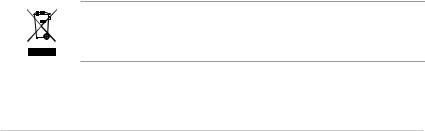
Informations de sécurité
Sécurité électrique
•Pour éviter tout risque de choc électrique, débranchez le câble d’alimentation de la prise de courant avant de toucher au système.
•Lorsque vous ajoutez ou enlevez des composants, vérifiez que les câbles d’alimentation sont débranchés avant de relier les câbles de signal. Si possible, déconnectez tous les câbles d’alimentation du système avant d’ajouter un périphérique.
•Avant de connecter ou de déconnecter les câbles de signal de la carte mère, vérifiez que tous les câbles d’alimentation sont bien débranchés.
•Demandez l’assistance d’un professionnel avant d’utiliser un adaptateur ou une rallonge. Ces appareils risquent d’interrompre le circuit de terre.
•Vérifiez que votre alimentation délivre la tension électrique adaptée à votre pays. Si vous n’en êtes pas certain, contactez votre fournisseur électrique local.
•Si l’alimentation est cassée, n’essayez pas de la réparer vous-même. Contactez votre revendeur.
Sécurité pour les manipulations
•Avant d’installer la carte mère et d’y ajouter des périphériques, prenez le temps de bien lire tous les manuels livrés dans la boîte.
•Avant d’utiliser le produit, vérifiez que tous les câbles sont bien branchés et que les câbles d’alimentation ne sont pas endommagés. Si vous relevez le moindre dommage, contactez votre revendeur immédiatement.
•Pour éviter les court-circuits, gardez les clips, les vis et les agraffes loin des connecteurs, des slots, des sockets et de la circuiterie.
•Evitez la poussière, l’humidité et les températures extrêmes. Ne placez pas le produit dans une zone susceptible de devenir humide.
•Placez le produit sur une surface stable.
•Si vous avez des problèmes techniques avec votre produit contactez un technicien qualifié ou appelez votre revendeur.
Le symbole représentant une benne à roue barrée indique que le produit
(équipement électrique et électronique) ne doit pas être déposé à la décharge publique. Veuillez consulter les dispositions de votre localité concernant les produits électroniques.
viii

A propos de ce guide
Ce guide de l’utilisateur contient les informations dont vous aurez besoin pour installer et configurer la carte mère.
Comment ce guide est organisé
Ce guide contient les sections suivantes:
•Chapitre 1 : Introduction au produit
Ce chapitre décrit les fonctions de la carte et les nouvelles technologies qu’elle supporte.
•Chapitre 2 : Informations sur le matériel
Ce chapitre dresse la liste des procédures de configuration du matériel que vous devrez effectuer quand vous installerez les composants de l’ordinateur. Ceci inclût une description des interrupteurs, des jumpers et des connecteurs de la carte mère.
•Chapitre 3 : Démarrer
Ce chapitre décrit la séquence de démarrage, les messages vocaux du POST, et les différentes manières d’arrêter le systèm
•Chapitre 4 : Le BIOS
Ce chapitre explique comment changer les paramètres système via les les menus du BIOS. Une description détaillée des paramètres du BIOS est également fournie.
•Chapitre 5 : Support logiciel
Ce chapitre décrit le contenu du CD de support fourni avec la carte mère.
•Chapitre 6 : Support de la technologie NVIDIA® SLI™
Ce chapitre explique comment installer les cartes graphiques PCI Express compatibles SLI.
Où obtenir plus d’informations
Référez-vous aux sources suivantes pour obtenir des informations additionnelles, et les mises à jours du produit et des logiciels.
1.Sites Web d’ASUS
Les sites Web d’ASUS fournissent des informations actualisées sur les produits matériels et logiciels d’ASUS. Se référer aux contacts ASUS.
2.Documentation supplémentaire
La boîte de votre produit peut contenir de la documentation supplémentaire, tels que des coupons de garantie, qui ont pu être rajoutés par votre revendeur. Ces documents ne font pas partie de la boîte standard.
ix
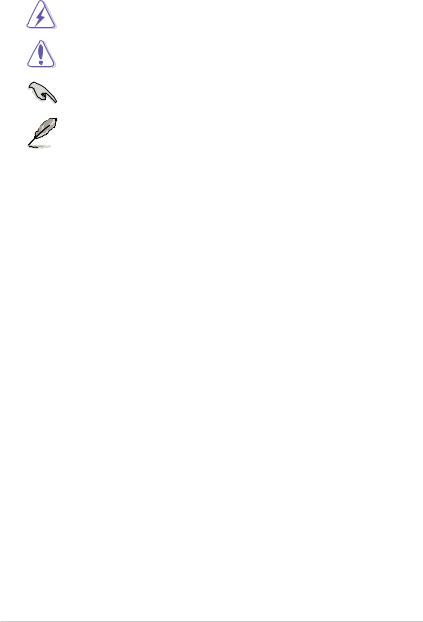
Conventions utilisées dans ce guide
Pour être sûr que vous procédiez à certaines tâches correctement, retenez les symboles suivants, utilisés tout au long de ce guide.
DANGER/AVERTISSEMENT : Information vous évitant de vous blesser
lorsque vous effectuez une tâche |
. |
ATTENTION : Information vous évitant d’endommager les composants lorsque vous effectuez une tâche.
IMPORTANT : Instructions que vous DEVEZ suivre afin de mener à bien une tâche.
NOTE : Astuces et informations additionnelles pour vous aider à mener à bien une tâche.
Typographie
Texte en gras |
Indique qu’il y a un menu ou un élément à |
|
sélectionner. |
Texte en italique |
Utilisé pour mettre en valeur un mot ou une phrase. |
<Touche> |
Le nom d’une touche placée entre deux chevrons |
|
indique que vous devez presser la touche en question. |
|
Par exemple: <Entrée> signifie que vous devez |
|
presser la touche Entrée. |
<Tch.1+Tch.2+Tch.3> |
Si vous devez presser deux, voire plusieurs, touches |
|
simultanément, les noms des touches sont reliés par |
|
un signe plus (+). |
|
Par exemple: <Ctrl+Alt+D> |
Commande |
Signifie que vous devez taper la commande telle |
|
qu’elle apparaît, puis fournir l’élément demandé |
|
ou la valeur placée entre les parenthèses. |
|
Par exemple: Au prompt DOS, tapez la ligne de |
|
commande : |
|
awdflash M2NPLUSV.bin |

M2N-Plus SLI Vista Edition : les caractéristiques en bref
CPU
Chipset
Bus système
Mémoire
Slots d’extension
Scalable Link Interface (SLI™)
Stockage
LAN
Audio
IEEE 1394a
USB 2.0
Socket AM2 pour processeurs AMD Athlon™ 64 FX / AMD Athlon™ 64 X2 / AMD Athlon 64™ / AMD Sempron™ Supporte la technologie AMD Cool ‘n’ Quiet™ Architecture AMD 64 qui active simultanément les traitements 32 bits et 64 bits
Compatible AMD Live!™
MCP NVIDIA® nForce® 500 SLI™
2000 / 1600 MT/s
Architecture mémoire à double canal
-4 x emplacements DIMM 240 broches supportant
des modules DDR2 800/667/533 MHz ECC/nonECC, et non tamponnés
-Supporte jusqu’à 8 Go de mémoire système
2 x slots PCI Express™ x16 avec support NVIDIA® SLI™ en mode x8 (pour les 2)
2 x slots PCI Express™ x1
2 x slots PCI 2.2
Supporte deux cartes graphiques identiques, et compatibles NVIDIA® SLI™-, toutes deux en mode x8 Conception thermique à deux slots ASUS
Le chipset MCP NVIDIA® nForce® 500 SLI™ MCP supporte :
-2 x connecteurs IDE pour quatre périphériques Ultra DMA133/100/66/33
-4 x connecteurs Serial ATA 3.0 Go/s supportant quatre périphériques Serial ATA
-Configurations RAID 0, RAID 1, RAID 0+1, RAID 5, et JBOD à partir de périphériques Serial ATA
Gigabit MAC intégré au chipset MCP NVIDIA® nForce® 500 SLI™ doté d’un PHY Attansic externe
- Supporte l’accélération TCP/IP
CODEC audio de qualité supérieure C-Media 7.1 canaux (compatible Vista)
- Supporte l’interface S/PDIF Out
Contrôleur VIA 1394 supporte 2 x ports 1394a
Supporte jusqu’à 8 ports USB 2.0/1.1 (quatre à mi-carte, quatre à l’arrière)
(Continue à la page suivante)
xi

M2N-Plus SLI Vista Edition : les caractéristiques en bref
Fonctions ASUS AI
Lifestyle
Fonctions d’overclocking
Fonctions spéciales
Ports E/S arrières
Connecteurs internes
ASUS AI Lifestyle Vista Edition intègre :
-AI Remote
-ASAP (ASUS Accelerated Propeller)
-Support TPM (le module est vendu séparément)
-AP Trigger
*ASUS AI Remote, AP Trigger, et TPM supportent Windows® Vista et XP
Solution thermo-silencieuse ASUS:
-ASUS AI Gear
-ASUS AI Nap
AI Overclocking (tuner intelligent de la fréquence du CPU) Stepless Frequency Selection (SFS) permet d’ajuster le FSB de 200 MHz à 400 MHz par incrément de 1 MHz ASUS C.P.R. (CPU Parameter Recall)
Ratio FSB/DDR2 ajustable. Fréquences PCI/PCIe fixes
ASUS EZ DIY:
-ASUS Q-Connector
-ASUS CrashFree BIOS 3
-ASUS EZ Flash 2 ASUS Q-Fan 2 ASUS MyLogo2
1 x port clavier PS/2 (violet)
1 x port souris PS/2 (vert)
1 x port LAN (RJ-45)
1 x port IEEE 1394a
4 x port USB 2.0/1.1
1 x port S/PDIF Out
1 x port parallèle (port imprimante)
1 x port COM
Ports audio 8 canaux
2 x connecteurs USB 2.0 supportent quatres ports USB
2.0 supplémentaires
1 x port pour lecteur de disquettes
2 x connecteurs IDE supportant quatre périphériques
4 x connecteurs Serial ATA
1 x connecteur de ventilation du CPU
1 x connecteur de ventilation du châssis
1 x connecteur de ventilation de l’alimentation
1 x connecteur IEEE 1394a
1 x connecteur S/PDIF Out Connecteur audio du panneau avant CD audio in
Connecteur d’alimentation ATX 24 broches Connecteur d’alimentation ATX 12V 4 broches Connecteur System panel
(Continue à la page suivante)
xii
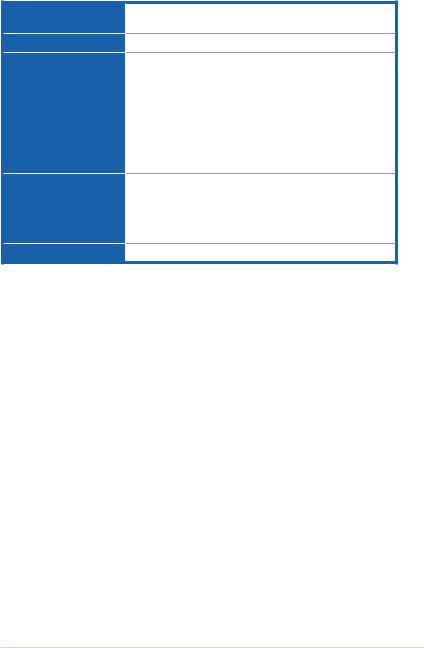
M2N-Plus SLI Vista Edition : les caractéristiques en bref
BIOS
Gérabilité de réseau
Accessoires
CD de support
Format
ROM BIOS 4 Mo, BIOS AWARD, PnP, DMI 2.0, WfM2.0, SM BIOS 2.3
WOL by PME, WOR by PME, Chassis intrusion, PXE
1 x pont SLI
1 x câble UltraDMA 133/100/66
2 x câbles SATA
1 x câble d’alimentation SATA pour 2 périphériques
1 x panneau E/S
1 x kit ASUS Q-Connector (USB, system panel; version commerciale uniquement)
AI Remote (version commerciale uniquement) Manuel de l’utilisateur
Pilotes
ASUS PC Probe II
ASUS Update
NVIDIA® MediaShield™ RAID
Utilitaire anti-virus (version OEM)
ATX ; 30.5 cm x 21.8 cm
*Les caractéristiques sont susceptibles de changer sans avertissement.
xiii
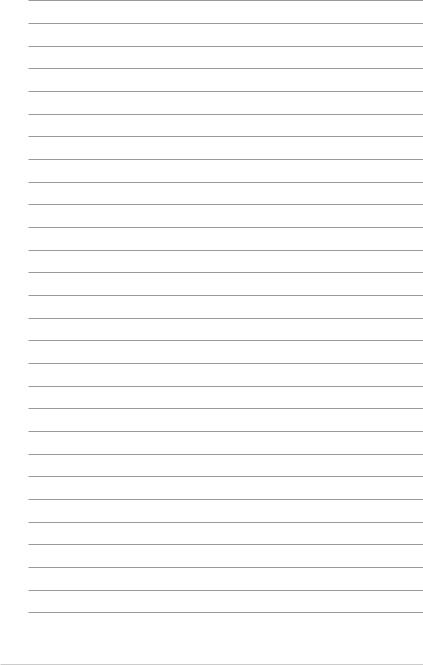
xiv
Ce chapitre décrit les fonctions de la carte et les nouvelles technologies qu’elle supporte
Introduction
produit
au 1
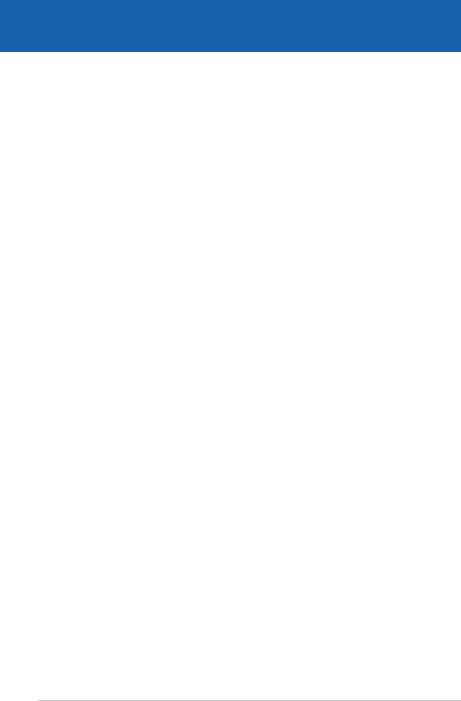
|
Sommaire du chapitre |
1 |
|
|
|
1.1 |
Bienvenue !................................................................................... |
1-1 |
1.2 |
Contenu de la boîte...................................................................... |
1-1 |
1.3 |
Fonctions spéciales..................................................................... |
1-2 |
ASUS M2N-Plus SLI Vista Edition

1.1Bienvenue !
Merci d’avoir acheté une carte mère ASUS® M2N-Plus SLI Vista Edition !
La carte mère offre les technologies les plus récentes, associées à des fonctionnalités nouvelles, qui en font un nouveau digne représentant de la qualité des cartes mères ASUS !
Avant de commencer à installer la carte mère , vérifiez le contenu de la boîte grâce à la liste ci-dessous.
1.2Contenu de la boîte
Vérifiez que la boite de la carte mère contient bien les éléments suivants.
Carte mère |
ASUS M2N-Plus SLI Vista Edition |
Câbles |
2 x câbles Serial ATA |
|
1 x câble d’alimentation Serial ATA pour 2 périphériques |
|
1 x câble UltraDMA 133/100/66 |
|
1 x câble pour lecteur de disquettes |
Accessoires |
Panneau E/S |
|
Pont ASUS SLI™ |
|
1 x kit ASUS Q-Connector (USB, System panel; |
|
version commerciale uniquement) |
|
AI Remote (version commerciale uniquement) |
CD d’applications |
CD de support de la carte mère ASUS |
Documentation |
Guide de l’utilisateur |
Si l’un des éléments ci-dessus venait à manquer ou à être endommagé, contactez votre revendeur.
ASUS M2N-Plus SLI Vista Edition |
1- |

1.3Fonctions spéciales
1.3.1Points forts du produit
Dernière technologie de processeur 

La carte mère intègre un socket AM2 940 broches supportant les processeurs AMD Athlon™ 64 X2/Athlon™ 64/Athlon™ 64 FX/Sempron™. Grâce à un contrôleur de mémoire à faible latence doté d’une large bande passante , et à un bus système basé sur la technologie HyperTransport™, la carte mère propose une plateforme puissante pour tous vos besoins informatiques, une productivité accrue pour vos tâches bureautiques, et une expérience multimédia amplifiée. Voir page 2-6 pour plus de détails.
Technologie NVIDIA® Scalable Link Interface (SLI™) 
La technologie NVIDIA® Scalable Link Interface (SLI™) autorise deux GPU (graphics processing units) installés sur le même système. Elle prend avantage de l’architecture du bus PCI Express™, et propose une solution matérielle et logicielle intelligente qui permet à plusieurs GPU de coopérer et d’offrir des performances
graphiques exceptionnelles.
NVIDIA nForce® 500 SLI™ 
Le chipset MCP (Media and Communication Processor) NVIDIA nForce® 500 SLI™ offre une série entière de solutions pour les plateformes intégrées AMD. Les fonctions d'amélioration des performances incluent les technologies NVIDIA® LinkBoost™ qui accroît automatiquement la vitesse du bus, et NVIDIA® SLI™ pour
des performances graphiques exceptionnelles.
Technologie AMD Cool ‘n’ Quiet!™ 
Cette carte mère supporte la technologie Cool ‘n’ Quiet!™ d’AMD, qui ajuste dynamiquement et automatiquement la vitesse du CPU, le voltage et la consommation électrique selon les tâches effectuées par le CPU. Voir pages 4-24
pour plus de détails.
Support de la mémoire DDR2 


La carte mère supporte la mémoire DDR2 qui offre les taux de transfert de données 800/667/533 MHz afin de satisfaire aux exigences en large bande passante des applications 3D, multimédia, et Internet les plus récentes.
L’architecture DDR2 double la bande passante de la mémoire système de votre ordinateur afin d’en accroître les performances, en évitant la saturation : la bande passante peut ainsi atteindre jusqu’à 12.8 Go/s. Voir pages 211 et 2-12 pour plus de détails.
RAID Serial ATA 3Go/s 
La carte mère supporte la dernière génération de périphériques Serial ATA basée sur le standard SATA 3Go/s. Le chipset MCP NVIDIA nForce® 500 SLI™ intégré supporte les configuration RAID 0, RAID 1, RAID 0+1, RAID 5, et JBOD. Voir page 2 25.
1- |
Chapitre 1 : Introduction au produit |

Interface PCI Express™ 
La carte mère supporte pleinement le PCI Express, la dernière technologie d’E/S qui accroît la vitesse du bus PCI. Le PCI Express affiche une interconnexion série en point-à-point qui permet des fréquences plus élevées et le transport de données par paquets. Cette interface à grande vitesse est compatible au point de vue logiciel avec les spécifications PCI existantes. Voir page 2-18 et 2-19 pour
plus de détails.
Gigabit LAN
Le contrôleur LAN Gigabit intégré au chipset NVIDIA® nForce™ 500 SLI™ offre des vitesses de transfert dix fois plus rapides que les connexions Ethernet 10/100 traditionnelles. Le LAN Gigabit est en passe de devenir le standard réseau de référence ; il est idéal pour gérer de larges volumes de données vidéo, audio et
vocale. Voir page 2-22 pour plus de détails.
Support IEEE 1394a 
L’interface IEEE 1394a apporte une connectivité rapide et souple entre l’ordinateur et une large palette de périphériques et d’appareils conformes au standard IEEE 1394a. L’interface 1394a permet des taux de transfert atteignant jusqu’à 400 Mbps grâce à un système d’échange de données rapide, peu coûteux, à large bande passante asynchrone (temps réel), qui s’établit entre les ordinateurs,
les périphériques, et les appareils électroniques tels que les camescopes, magnétoscopes, imprimantes, TV, et appareils photo numériques. Voir pages 2-22
et 2-27 pour plus de détails.
USB 2.0 technology 
La carte mère embarque la technologie Universal Serial Bus 2.0 (480 Mbps) qui augmente considérablement les vitesses de connexion, passant ainsi des 12 Mbps de bande passante de l’USB 1.1 aux 480 Mbps de l’USB 2.0. L’USB 2.0 est rétro-
compatible avec l’USB 1.1. Voir pages 2-23 et 2-27 pour plus de détails
Audio de qualité supérieure C-Media 
Le CODEC audio intégré C-Media CM6501 8 canaux transfère automatiquement le signal audio vers le bus USB; il est compatible avec Microsoft Vista-ready. Voir
page 5-13 à 5-15 pour plus de détails.
Compatible S/PDIF 
La carte mère supporte la fonction S/PDIF Out via l’interface S/PDIF située à mi-carte mère. La technologie S/PDIF transforme votre ordinateur en un système multimédia haut de gamme, pourvu d’une connectivité numérique qui accroît les performances du système audio et des hauts-parleurs. Voir page 2-23 et 2-30
pour plus de détails.
Cette fonction n’est disponible qu’avec le pilote officiel de C-Media.
ASUS M2N-Plus SLI Vista Edition |
1- |

1.3.2Fonctions ASUS AI Lifestyle 
AI Remote
a télécommande révolutionnaire AI Remote vous offre un contrôle inédit depuis le confort de votre canapé. Par la simple pression d’un bouton, vous pouvez rapidement procéder à toutes les opérations habituelles tel que mettre sous/hors tension votre PC, lancer vos applications favorites en activant la fonction AP Trigger, ou contrôler AI Gear et AI Nap. AI Remote vous offre également le confort d’une télécommande traditionnelle avec vos périphériques média. Avec AI Remote en main, profitez à distance de toutes les fonctionnalités de votre PC et même plus ! Référez-vous à la page 5-24 pour plus de détails.
ASAP (ASUS Accelerated Propeller) 
ASAP vous transporte vers votre destination ASAP (“As Soon As Possible”; dès que possible).ASAPsupporte la technologie Windows Vista ReadyBoost™ qui accroît les performances système sous Windows Vista. Profitez d’une plus grande efficacité, et exploitez au mieux votre système. Se référer à la page 5-32 pour plus de détails.
AP Trigger 
APTrigger vous permet de démarrer rapidement ou de lancer directement une de vos applications favorites (ex : multimédia) au sortir de la veille. Par la simple pression d’un bouton de la télécommande AI Remote, vous pouvez simultanément démarrer votre PC et lancer des applications pré-définies !
Support TPM
La carte mère supporte le module TPM (Trusted Platform Module), qui fournit une protection renforcée de vos données via un chiffrement/déchiffrement de haut niveau, et garantit l’intégrité de la plateforme. Le module TPM satisfait aux exigences matérielles de Windows Vista BitLocker™ Drive Encryption pour un environnement de travail encore plus sécurisé. Voir page 2-30 et 4-38 pour plus de détails.
Le module TPM est vendu séparément. Utilisez UNIQUEMENT le module TPM
AI Gear 
AI Gear permet aux utilisateurs de choisir entre quatre modes d’ajustement du voltage CPU et Vcore, réduisant les nuisances sonores et la consommation électrique. Les utilisateurs peuvent sélectionner le mode le plus approprié à leurs besoins. Voir page 5-22 pour plus de détails
1- |
Chapitre 1 : Introduction au produit |
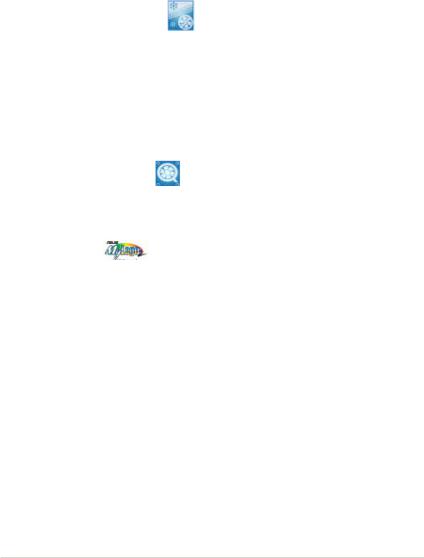
AI Nap 
Avec AI Nap, lorsque l’utilisateur est temporairement absent, le système continue de fonctionner en faible consommation électrique avec une nuisance sonore réduite. Pour réveiller le système et retouner sous l’OS, cliquez simplement avec la souris ou appuyez sur une touche du clavier. Voir page 5-23 pour plus de détails.
1.3.3Fonctions spéciales ASUS
Conception sans ventilateur
Les ventilateurs de refroidissement sont une solution thermique populaire, cependant ils s’accompagnent de nuisances sonores, ainsi que de dysfonctionnements. La conception sans ventilateur des cartes mère ASUS a été créé afin de vous offrir le meilleur sans les désavantages. ASUS s’est spécialement penché sur les problèmes thermiques rencontrés sur les cartes mères, et plus particulièrement dans les zones suivantes: CPU, alimentation,
Northbridge et Southbridge. Le dissipateur et le layout stratégique de la carte mère ont été spécialement conçus pour dissiper la chaleur de la façon la plus efficace.
ASUS Q-Fan 2 technology
La technologie ASUS Q-Fan2 ajuste judicieusement la vitesse des ventilateurs châssis et CPU, en fonction de la charge système pour assurer un fonctionnement silencieux, frais et efficace. Voir pages 4-32 et 4-33 pour plus de détails.
ASUS MyLogo2™
Cette fonction incorporée à la carte mère vous permet de personnaliser et styliser votre système grâce à des logos de boot personnalisables. Voir pages 5-9 et 5-10 pour plus de détails.
ASUS CrashFree BIOS 3 
Cette fonction vous permet de restaurer le BIOS original depuis le CD de support au cas où le code du BIOS ou ses données seraient corrompus. Cette protection vous évitera d’avoir à racheter une ROM en cas de problème. Voir page 4-9 pour plus de détails.
ASUS EZ Flash 2 
EZ Flash 2 est utilitaire de mise à jour du BIOS convivial. Pressez simplement les raccourcis claviers pré-définis pour lancer l’utilitaire et mettre à jour le BIOS sans avoir à charger le système d’exploitation. Grâce à ASUS EZ Flash 2, il n’est plus nécessaire d’utiliser un utilitaire sous DOS ou booter depuis une disquette pour mettre à jour le BIOS. Voir page 4-5 pour plus de détails.
ASUS M2N-Plus SLI Vista Edition |
1- |

ASUS Q-Connector 
Vous pouvez utiliser ASUS Q-Connector pour connecter ou déconnecter les câbles de la façade avant du châssis en quelques étapes simples. Ce module unique élimine la nécessité de connecter les câbles du System panel un par un, et évite les erreurs de connexion. Voir page 2-33pour plus de détails.
Green ASUS 
Cette carte mère et son emballage sont conformes à la norme Européenne RoHS (Restriction on the use of Hazardous Substances). Ceci est en accord avec la politique d’ASUS visant à créer des produits et des emballages recyclables et respectueux de l’environnement pour préserver la santé de ses clients tout en minimisant l’impact sur l’environnement.
1.3.4Fonctions ASUS et les OS les supportant
Se référer au tableau ci-dessous pour connaître quelles OS supportent les fonctions ASUS.
|
Win 2000 |
XP 32 bits |
XP 64 bits |
Vista 32 bits |
Vista 64 bits |
AI Remote |
|
v |
v |
v |
v |
AP Trigger |
|
v |
v |
v |
v |
ASAP |
Fonctionne uniquement comme une carte |
v |
v |
||
|
USB flash |
|
|||
|
|
|
|
|
|
AI Gear |
v |
v |
v |
v |
v |
AI Nap |
v |
v |
v |
v |
v |
PC Probe II |
v |
v |
v |
v |
v |
1- |
Chapitre 1 : Introduction au produit |
Ce chapitre dresse la liste des procédures de configuration du matériel que vous
devrez effectuer quand vous installerez les 2 composants de l’ordinateur. Ceci inclût une
description des interrupteurs, des jumpers et des connecteurs de la carte mère.
Informations sur le matériel

|
Sommaire du chapitre |
2 |
|
|
|
2.1 |
Avant de commencer.................................................................... |
2-1 |
2.2 |
Vue générale de la carte mère..................................................... |
2-2 |
2.3 |
Central Processing Unit (CPU).................................................... |
2-6 |
2.4 |
Mémoire système........................................................................ |
2-11 |
2.5 |
Slots d’extension........................................................................ |
2-17 |
2.6 |
Jumpers....................................................................................... |
2-20 |
2.7 |
Connecteurs................................................................................ |
2-22 |
ASUS M2N-Plus SLI Vista Edition
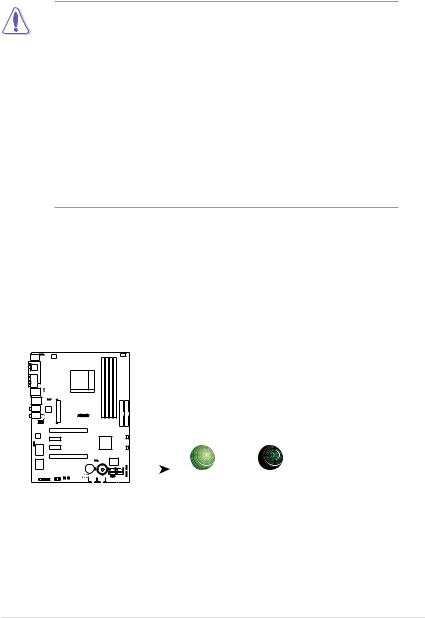
2.1Avant de commencer
Respectez les précautions suivantes avant d’installer la carte mère ou d’en modifier les paramètres.
•Débranchez le câble d’alimentation de la prise murale avant de toucher aux composants.
•Utilisez un bracelet anti-statique ou touchez un objet métallique relié au sol (comme l’alimentation) pour vous décharger de toute électricité statique avant de toucher aux composants.
•Tenez les composants par les coins pour éviter de toucher les circuits imprimés.
•Quand vous désinstallez le moindre composant, placez-le sur une surface antistatique ou remettez-le dans son emballage d’origine.
•Avant d’installer ou de désinstaller un composant, assurez-vous que l’alimentation ATX est éteinte et que le câble d’alimentation est bien débranché. Ne pas suivre cette précaution peut endommager la carte mère, les périphériques et/ou les composants.
LED embarquée
La carte mère est livrée avec une LED qui s’allume lorsque le système est sous tension, en veille ou en mode “soft-off”. Elle vous rappelle qu’il faut bien éteindre le système et débrancher le câble d’alimentation avant de connecter ou de déconnecter le moindre composant sur la carte mère. L’illustration ci-dessous indique l’emplacement de la LED embarquée.
M2N-PLUS SLI
SB_PWR
|
|
|
|
|
|
|
|
|
|
|
|
|
|
ON |
OFF |
LEDM2Nembarquée-PLUS SLI Onboardde la |
LED |
Standby |
Powered |
||||||||||||
Power |
Off |
||||||||||||||
M2N-PLUS SLI |
|
|
|
|
|||||||||||
ASUS M2N-Plus SLI Vista Edition |
2- |

2.2Vue générale de la carte mère
Avant d’installer la carte mère, étudiez la configuration de votre boîtier pour déterminer s’il peut contenir la carte mère.
Assurez-vous d’avoir débranché le cordon d’alimentation avant d’insérer ou de retirer la carte mère. Ne pas suivre cette précaution peut vous blesser et endommager les composants de la carte mère.
2.2.1Orientation de montage
Lorsque vous installez la carte mère, vérifiez que vous la montez dans le bon sens à l’intérieur du boîtier. Le côté qui porte les connecteurs externes doit être à l’arrière du boîtier, comme indiqué sur l’image ci-dessous.
2.2.2Pas de vis
Placez six (6) vis dans les ouvertures indiquées par des cercles pour fixer la carte mère au châssis.
Ne serrez pas trop fortement les vis ! Vous risqueriez d’endommager la carte mère.
Placez ce côté vers l’arrière du châssis
M2N-PLUS SLI
 ®
®
|
|
|
|
|
|
|
|
|
|
|
|
|
|
|
|
|
|
|
|
|
|
|
|
|
|
|
|
|
|
|
|
|
|
|
|
|
|
|
|
|
|
|
|
|
|
|
|
|
|
|
|
|
|
|
|
|
|
|
|
|
|
|
|
|
|
|
|
|
|
|
|
|
|
|
|
|
|
|
|
|
|
|
|
|
|
|
|
|
|
|
|
|
|
|
|
|
|
|
|
|
|
|
|
|
|
|
|
|
|
|
|
|
|
|
|
|
|
|
|
|
|
|
|
|
|
|
|
|
|
|
|
|
|
|
|
|
|
|
|
|
|
|
|
|
|
|
|
|
|
|
|
|
|
|
|
|
|
|
|
|
|
|
|
|
|
|
|
|
|
|
|
|
|
|
|
|
|
|
|
|
|
|
|
|
|
|
|
|
|
|
|
|
|
|
|
|
|
|
|
|
|
|
|
|
|
|
|
|
|
|
|
|
|
|
|
|
|
|
|
|
|
|
|
|
|
|
|
|
|
|
|
|
|
|
|
|
|
|
|
|
|
|
|
|
|
|
|
|
|
|
|
|
|
|
|
|
|
|
|
|
|
|
|
|
|
|
|
|
|
|
|
|
|
|
|
|
|
|
|
|
|
|
|
|
|
|
|
|
|
|
|
|
|
|
|
|
|
|
|
|
|
|
|
|
|
|
|
|
|
|
|
|
|
|
|
|
|
|
|
|
|
|
|
|
|
|
|
|
|
|
|
|
|
|
|
2- |
Chapitre 2 : Informations sur le matériel |
|||||||||||||||||||
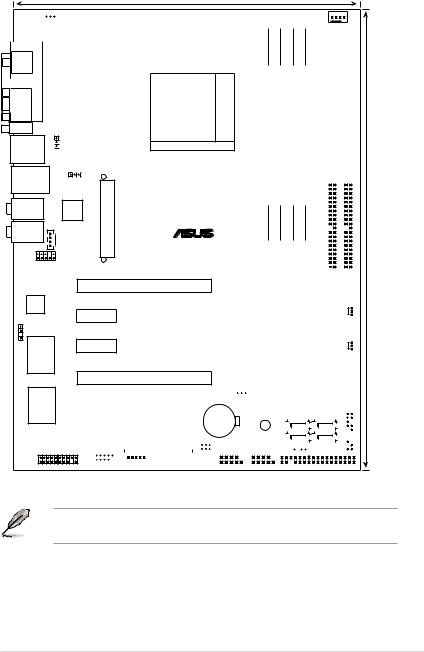
2.2.3Layout de la carte mère
24.5cm (9.6in)
|
PS/2KBMS |
|
|
|
|
|
|
ATX12V |
|
|
KBP.R |
|
|
||||
|
T: Mouse |
|
|
|
||||
|
|
|
|
|
|
|
|
|
|
B: Keyboard |
|
|
|
|
|
|
|
|
|
|
|
|
|
|
|
|
|
|
|
|
|
|
|
|
|
|
|
|
|
|
|
|
|
|
|
SPDIF O1 |
|
|
|
|
|
|
|
|
|
|
|
|
|
|
|
|
PARALLELPORT |
|
AM2 |
|
CPU FAN |
|
Socket |
|
|
|
||
COM1 |
|
|
|
1394 USB34 |
USBP.12 |
|
|
|
|
||
LAN1 USB12 |
USBP.34 |
|
|
AUDIO2 |
EATXP.R |
M2N-PLUS SLI |
|
AUDIO1 |
® |
||
|
|||
|
CD |
|
|
FP AUDIO |
|
||
|
|
PCIEX16 1 |
|
|
PCIEX1 1 |
|
|
SPDIF OUT |
|
|
|
VT6308P |
PCIEX1 2 |
|
|
VIA |
|
|
|
PCIEX16 2
CPU FAN |
|
bit,240-pin module) |
bit,240-pin module) |
bit,240-pin module) |
bit,240-pin module) |
|
|
|
|
|
|
|
DIMM A1 (64 |
DIMM B1 (64 |
DIMM A2 (64 |
DIMM B2 (64 |
SEC EIDE |
|
PRI EIDE |
|||
|
DDR2 |
DDR2 |
DDR2 |
DDR2 |
|
|
|
|
|
|
|
|
|
|
|
|
|
|
|
|
30.5cm (12.0in) |
|
|
|
|
|
|
|
||||
|
|
|
|
|
|
|
P.R FAN |
|||
|
NVIDIA |
|
|
|
|
|
|
|
|
|
|
|
|
|
|
|
|
|
|
||
nForce® 500SLI™ |
|
|
|
|
|
|
|
|||
|
|
|
|
|
|
|
CHA |
|
|
|
|
|
|
|
|
|
|
FAN |
|
||
SuperI/O
TPM
|
|
|
|
|
|
|
|
|
|
|
|
|
|
|
|
|
|
|
|
|
|
|
|
|
|
4Mb |
|
|
|
|
|
|
|
|
|
|
|
|
|
|
|
|
|
|
|
|
|
|
|
CLRTC |
BIOS |
|
|
|
|
|
|
|
|
||||||||||||
|
|
|
|
|
|
PCI1 |
|
|
|
|
|
|
|
|
|
|
|
|
|
|
|
|
|
|
|
|
|
|
|
PANEL |
|||||
|
|
|
|
|
|
|
|
|
|
CR2032 3V |
SATA1 |
|
SATA3 |
|
|
||||||||||||||||||||
|
|
|
|
|
|
|
|
|
|
|
|
|
|||||||||||||||||||||||
|
|
|
|
|
|
|
|
|
|
Lithium Cell |
|
|
|
|
|
|
|
|
|
|
|
||||||||||||||
|
|
|
|
|
|
|
|
|
|
CMOS Power |
|
|
|
|
|
|
|
|
|
|
|
||||||||||||||
|
|
|
|
|
|
|
|
|
|
|
|
|
|
|
|
|
|
|
|
|
|
|
|
|
|
|
|
|
|
|
|
|
|
|
|
|
|
|
|
|
|
PCI2 |
|
|
|
|
|
|
|
|
|
|
|
|
|
SB P.R |
|
|
|
|
|
|
|
|
|
|
|
||||
|
|
|
|
|
|
|
|
|
|
|
|
|
|
|
|
|
|
|
|
|
|
|
|
|
|
|
|
|
|
||||||
|
|
|
|
|
|
|
|
|
|
USBP.56 |
|
SATA2 |
|
|
SATA4 |
|
|
|
|
|
|||||||||||||||
|
|
|
|
|
|
|
|
|
|
|
|
USBP.78 USB78 CHASSIS |
|
|
|
FLOPPY |
|
|
|
||||||||||||||||
|
|
|
|
|
|
|
|
ASAP |
|
|
|
|
|
|
|
|
|
|
|
|
|
|
|
|
|
|
|||||||||
|
|
|
|
|
|
|
|
|
|
USB56 |
|
|
|
|
|
|
|
|
|
|
|
|
|
|
|
|
|
||||||||
|
IE1394 2 |
|
|
|
|
|
|
|
|
|
|
|
|
|
|
|
|
|
|
|
|
|
|
|
|
|
|||||||||
|
|
|
|
|
|
|
|
|
|
|
|
|
|
|
|
|
|
|
|
|
|
|
|
|
|
|
|
|
|||||||
Se référer à la section 2.7 Connecteurs pour obtenir plus d’informations concernant les connecteurs internes et arrières.
ASUS M2N-Plus SLI Vista Edition |
2- |

2.2.4Contenu du layout
Slots |
|
Page |
1. |
Slots DIMM DDR2 |
2-11 |
2. |
Slots PCI |
2-18 |
3. |
Slot PCI Express x 1 |
2-18 |
4. |
Slots PCI Express x16 |
2-19 |
Jumper |
|
Page |
1. |
Clear RTC RAM (3-pin CLRTC) |
2-20 |
2. |
USB device wake-up (3-pin USBPW12, USBPW34, USBPW56, |
2-21 |
|
USBPW78) |
|
3. |
Keyboard power (3-pin KBPWR) |
2-21 |
|
|
|
Connecteurs arrières |
Page |
|
1. |
Port souris PS/2 (vert) |
2-22 |
2. |
Port parallèle |
2-22 |
3. |
Port IEEE 1394a |
2-22 |
4. |
Port LAN (RJ-45) 1 |
2-22 |
5. |
Port sortie haut-parleurs arrières (noir) |
2-22 |
6. |
Port sortie haut-parleurs latéraux (gris) |
2-22 |
7. |
Port Line In (bleu clair) |
2-22 |
8. |
Port Line Out (vert-jaune) |
2-22 |
9. |
Port microphone (rose) |
2-23 |
10. |
Port Center/Subwoofer (orange) |
2-23 |
11. |
Ports USB 2.0 ports 1, 2, 3 et 4 |
2-23 |
12. |
Port série (COM) |
2-23 |
13. |
Port sortie coaxiale S/PDIF |
2-23 |
14 |
Port clavier PS/2 (violet) |
2-23 |
2- |
Chapitre 2 : Informations sur le matériel |

Connecteurs internes |
Page |
1. |
Connecteur pour lecteur de disquettes (34-1 pin FLOPPY) |
2-24 |
|
2. |
Connecteur IDE (40-1 pin PRI IDE, SEC IDE) |
2-24 |
|
3. |
Connecteurs Serial ATA NVIDIA® nForce® 500 SLI Southbridge |
2-25 |
|
|
(7-pin SATA1 [red], SATA2 [red], SATA3 [red], SATA4 [red]) |
|
|
4. |
Connecteurs de ventilation (alimentation, CPU, et châssis) |
2-26 |
|
|
(4-pin CPU_FAN, 3-pin PWR_FAN, 3-pin CHA_FAN ) |
|
|
5. |
Connecteurs USB (10-1 pin USB56, USB78, ASAP) |
2-27 |
|
6. |
Port IEEE 1394a (10-1 pin IE1394_2) |
2-27 |
|
7. |
Connecteur châssis intrusion (4-1 pin CHASSIS) |
2-28 |
|
8. |
Connecteurs d'alimentation ATX (24-pin EATXPWR, 4-pin |
2-28 |
|
|
ATX12V) |
|
|
9. |
Connecteur audio du panneau avant (10-1 pin FP AUDIO) |
2-29 |
|
10. |
Connecteur audio interne (4-pin CD) |
2-29 |
|
11. |
Connecteur audio numérique (4-1 pin SPDIF OUT) |
2-30 |
|
12. |
Connecteur TPM (20-1 pin TPM) |
2-30 |
|
13. |
Connecteur System panel (20-8-pin PANEL) |
2-31 |
|
|
• |
LED d’alimentation (2-pin PLED) |
|
|
• |
LED d’activité du disque dur (2-pin IDE_LED) |
|
|
• |
Haut-parleur d’alerte système (4-pin SPEAKER) |
|
|
• |
Bouton d’alimentation ATX/mise en veille (2-pin PWRSW) |
|
|
• |
Bouton Reset (2-pin RESET) |
|
ASUS M2N-Plus SLI Vista Edition |
2- |

2.3Central Processing Unit (CPU)
La carte mère intègre un socket AM2 940 broches conçu pour les processeurs Athlon™ 64 X2/Athlon™ 64/Athlon™ 64FX/Sempron™.
Le socket AM2 dispose d’un brochage différent du socket 940 broches conçu pour le processeur AMD Opteron™. Assurez-vous donc d’utiliser un CPU supportant le socket AM2. Le CPU ne peut être placé que dans un seul sens. NE FORCEZ PAS sur le CPU pour le faire entrer dans le socket pour éviter de plier les broches du socket et/ou d’endommager le CPU !
2.3.1Installer le CPU
Pour installer un CPU:
1.Repérez le socket du CPU sur la carte mère.
M2N-PLUS SLI
SocketM2N-PLUSAM2 deSLIlaCPUM2NSocket-PLUS SLIAM2
2. Déverrouillez le socket en soulevant le levier dans la direction de la flèche dans
un angle de 90º.
Levier du socket
Assurez-vous que le levier du socket est bien dressé à 90°-100°; dans le cas échéant, le CPU ne s’insérera pas complètement.
2- |
Chapitre 2 : Informations sur le matériel |
